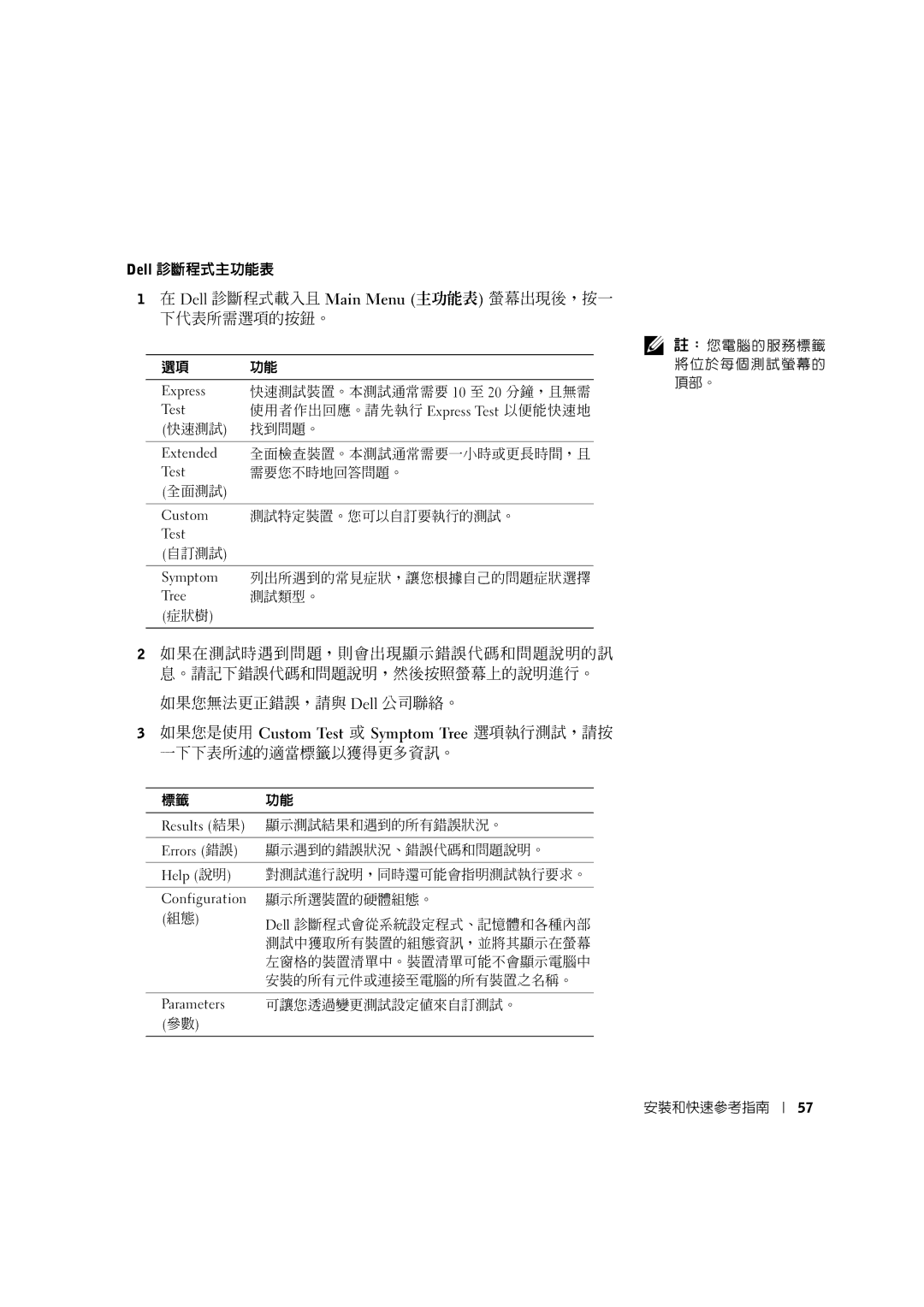Dell 診斷程式主功能表
1在 Dell 診斷程式載入且 Main Menu (主功能表) 螢幕出現後,按一 下代表所需選項的按鈕。
選項 | 功能 |
|
|
Express | 快速測試裝置。本測試通常需要 10 至 20 分鐘,且無需 |
Test | 使用者作出回應。請先執行 Express Test 以便能快速地 |
(快速測試) | 找到問題。 |
|
|
Extended | 全面檢查裝置。本測試通常需要一小時或更長時間,且 |
Test | 需要您不時地回答問題。 |
(全面測試) |
|
|
|
Custom | 測試特定裝置。您可以自訂要執行的測試。 |
Test |
|
(自訂測試) |
|
|
|
Symptom | 列出所遇到的常見症狀,讓您根據自己的問題症狀選擇 |
Tree | 測試類型。 |
(症狀樹) |
|
|
|
2如果在測試時遇到問題,則會出現顯示錯誤代碼和問題說明的訊 息。請記下錯誤代碼和問題說明,然後按照螢幕上的說明進行。
如果您無法更正錯誤,請與 Dell 公司聯絡。
3如果您是使用 Custom Test 或 Symptom Tree 選項執行測試,請按 一下下表所述的適當標籤以獲得更多資訊。
標籤 功能
Results (結果) 顯示測試結果和遇到的所有錯誤狀況。
Errors (錯誤) 顯示遇到的錯誤狀況、錯誤代碼和問題說明。
Help (說明) 對測試進行說明,同時還可能會指明測試執行要求。
Configuration | 顯示所選裝置的硬體組態。 |
(組態) | Dell 診斷程式會從系統設定程式、記憶體和各種內部 |
| |
| 測試中獲取所有裝置的組態資訊,並將其顯示在螢幕 |
| 左窗格的裝置清單中。裝置清單可能不會顯示電腦中 |
| 安裝的所有元件或連接至電腦的所有裝置之名稱。 |
|
|
Parameters | 可讓您透過變更測試設定值來自訂測試。 |
(參數) |
|
|
|
![]() 註:您電腦的服務標籤 將位於每個測試螢幕的 頂部。
註:您電腦的服務標籤 將位於每個測試螢幕的 頂部。
安裝和快速參考指南
57